- Unity User Manual (2019.2)
- 平台开发
- Facebook Player settings
Facebook Player settings
本页面将详细介绍 Facebook 平台特有的 Player 设置。有关常规 Player 设置的描述,请参阅 Player。

您可以在以下部分找到这些属性的文档:
注意:尽管 Resolution and Presentation 面板出现在 Facebook 平台的 Player 设置中,但该面板上没有设置。此外,__Splash Image__ 面板上的唯一设置是通用 Splash Screen 设置。
由于 Facebook 构建目标使用现有的 WebGL 和 Windows 独立平台构建目标,因此这些目标的 Player 设置也适用。
Icon
Enable the Override for Facebook checkbox to assign a custom icon for your standalone game. You can upload different sizes of the icon to fit each of the squares provided.

Other Settings
Use these settings to customize a range of options organized into the following groups:
Rendering
使用这些设置可自定义 Unity 针对 Facebook 平台渲染游戏的方式。

| 属性 | 功能 |
|---|---|
| Auto Graphics API | 禁用此选项可手动选择和重新排序图形 API。默认情况下会启用此选项,并且 Unity 包含 Direct3D11。 |
| Static Batching | 启用此选项可使用静态批处理。 |
| Dynamic Batching | 启用此选项可使用动态批处理(默认情况下激活此选项)。 |
| Graphics Jobs (Experimental) | 启用此选项可指示 Unity 将图形任务(渲染循环)卸载到在其他 CPU 核心上运行的工作线程。此功能旨在减少主线程上 Camera.Render 所花费的时间,该时间通常成为瓶颈。注意:此功能是实验性的。可能无法为您的项目带来性能提升,并可能导致不稳定。 Unity 目前仅在使用 Vulkan 时支持图形作业 (Graphics Jobs),使用 OpenGL ES 时此设置无效。 |
| Lightmap Streaming Enabled | 启用此选项可根据需要仅加载光照贴图 Mipmap 以渲染当前游戏摄像机。此值适用于生成的光照贴图纹理。 注意:要使用此设置,必须启用 Texture Streaming Quality 设置。 |
| Streaming Priority | 设置光照贴图 Mipmap 串流优先级以解决资源冲突。这些值应用于生成的光照贴图纹理。 正数提供更高的优先级。有效值范围为 –128 到 127。 |
配置

| 设置 | 功能 | |
|---|---|---|
| Scripting Backend | 此选项不可用于 WebGL。 | |
| API Compatibility Level | API 兼容性级别有两个选项:.NET 4.0 或 .NET Standard 2.0。 提示:如果您遇到第三方程序集的问题,可以尝试下文的 API Compatibility Level 部分中的建议。 |
|
| Use incremental GC | 使用增量式垃圾回收器,这种垃圾回收器将垃圾收集工作分布在多个帧上,因此可以在帧持续时间中减少与 gc 相关的峰值。 | |
| Disable HW Statistics | 启用此选项可指示应用程序不要将有关硬件的信息发送到 Unity。默认情况下,Unity Android 应用程序向 Unity 发送匿名硬件统计信息。这提供了汇总信息,帮助开发人员做出决策。 | |
| Scripting Define Symbols | 设置自定义编译标志。有关更多详细信息,请参阅平台相关的编译。 | |
| Allow ‘unsafe’ Code | 允许在预定义的程序集(例如,Assembly-CSharp.dll)中编译“不安全”的 C# 代码。对于程序集定义文件 ( .asmdef),请单击其中一个 .asmdef 文件,并在出现的 Inspector 窗口中启用该选项。 |
|
| Active Input Handling | 选择您希望如何处理来自用户的输入。 | |
| Input Manager | 使用传统的 Input 设置。 | |
| Input System (Preview) | 使用较新的输入系统。输入系统作为此版本的预览包提供。要试用输入系统的预览版,请安装 InputSystem 包。 | |
| Both | 并排使用两个系统。 | |
API Compatibility Level
可为所有目标选择 mono API 兼容性级别。有时,第三方 .NET 库会使用 .NET 兼容性级别之外的功能。为了解在这种情况下可能发生的问题以及如何以最佳方案修复问题,请尝试以下解决方案:
1.安装适用于 Windows 的 Reflector。
2.将出现问题的相关 API 兼容性级别的 .NET 程序集拖到 Reflector 中。可以在 Frameworks/Mono/lib/mono/YOURSUBSET/ 下找到它们。
3.拖入第三方程序集。
4.右键单击第三方程序集并选择 Analyze。
5.在分析报告中,检查 Depends on 部分。此报告以红色突出显示第三方程序集所依赖的但在您选择的 .NET 兼容性级别中不可用的任何内容。
Optimization

| 设置 | 功能 |
|---|---|
| Prebake Collision Meshes | 启用此选项可在构建时将碰撞数据添加到网格。 |
| Keep Loaded Shaders Alive | 启用此选项可防止卸载着色器。 |
| Preloaded Assets | 设置一个资源数组,供播放器在启动时加载。 要添加新资源,请增大 Size 属性的值,然后在出现的新 Element 框中设置对要加载的资源的引用。 |
| Vertex Compression | 设置每个通道的顶点压缩。例如,可以为除位置和光照贴图 UV 之外的所有内容启用压缩。为每个导入对象设置的整个网格压缩将覆盖在对象上设置顶点压缩。所有其他内容都遵循这些顶点压缩设置。 |
| Optimize Mesh Data | 启用此选项可从网格中删除应用于网格的材质不需要的所有数据(例如切线、法线、颜色和 UV)。 |
Logging
选择在特定上下文中允许的日志记录类型。
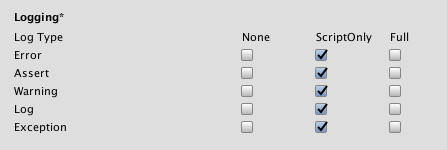
选中运行脚本时 (ScriptOnly)、始终 (Full) 或从不 (None) 条件下对应于每个 Log Type(__Error、Assert、Warning、Log__ 和 __Exception__)的复选框。
Legacy
启用 Clamp BlendShapes (Deprecated) 选项可在 SkinnedMeshRenderers 中钳制混合形状权重的范围。

发布设置 (Publishing Settings)

| 属性 | 功能 |
|---|---|
| Facebook SDK Version | 选择要用于项目的 Facebook SDK 版本。由于 Facebook 会发布与 Unity 版本兼容的新版本,因此这些版本将出现在此菜单中。 |
| AppID | 输入 AppID,由 Facebook 用于识别您的应用程序。请参阅 Facebook Unity 开发入门 (Getting Started Facebook for Unity) 了解如何设置 AppID。 |
| Upload access token | 输入上传访问令牌。Facebook 需要此令牌来授权 Unity Editor 将您的应用程序构建版本上传到 Facebook。可在 Facebook 的应用程序配置页面的 Web Hosting 选项卡下获取此信息。 |
| Show Windows Player Settings | Click this button to switch to the Standalone Player settings, which affect any Facebook builds for Gameroom. Note: The Facebook Gameroom target is deprecated and will be removed in Unity version 2019.3 |
| FB.Init() Parameters | 这些参数将影响 Facebook SDK 在 facebook.com 网页上的初始化方式。有关更多信息,请参阅 Facebook 开发者 FB.Init 参考页面。 |
| Show WebGL Player Settings | 单击此按钮可切换到 WebGL Player 设置,这些设置会影响所有 Facebook WebGL 构建。 |
- 2018–11–28 页面已发布
- 在 Unity 2019.1 中添加了输入系统预览